Nach einem Klick auf "Artikel" in den Stammdaten gelangt man zum Reiter "Artikel Suchen". Hier können alle erfassten Artikel gesucht, eingesehen und bearbeitet werden.
Die Suche erfolgt über die Eingabefelder oberhalb der Tabelle. Möchte man sich z.B. nur die Artikel einer bestimmten Artikelgruppe anzeigen lassen, wählt man die gewünschte Gruppe aus dem Dropdown-Menü neben dem Suchen-Button aus und startet die Suche mit einem Klick auf "Suchen".
Um einen bestimmten Artikel zu finden, geben Sie einfach die Artikelnummer, den Namen etc. in die gleichnamigen Felder ein. Für eine Suche muss nur ein Feld ausgefüllt werden. Die Treffer, die am besten zu Ihrer Suche passen, werden in der Liste ganz oben angezeigt.

Artikel
Artikel anzeigen und suchen
neuen Artikel anlegen
Um einen neuen Artikel anzulegen, wechseln Sie zur Registerkarte "Neuer Artikel".
Zuerst müssen Sie die Grunddaten eingeben:
• Artikelnummer: Artikelnummer: die Artikelnummer, die Sie dem Produkt zuweisen (Achtung: es dürfen keine doppelten Artikelnummern vergeben werden)
• EAN: der Barcode (wenn vorhanden)
• Artikelart: die Artikelart der Ware
• Zolltarifnummer: die Zolltarifnummer des Artikels
• Name: der Name des Artikels
• Beschreibung: die optionale Beschreibung des Artikels
• Set-Artikel: Besteht der Artikel physisch aus mehreren anderen Artikeln?
• Artikelgruppe: die entsprechende Artikelgruppe auswählen (siehe: Artikelgruppen anlegen)
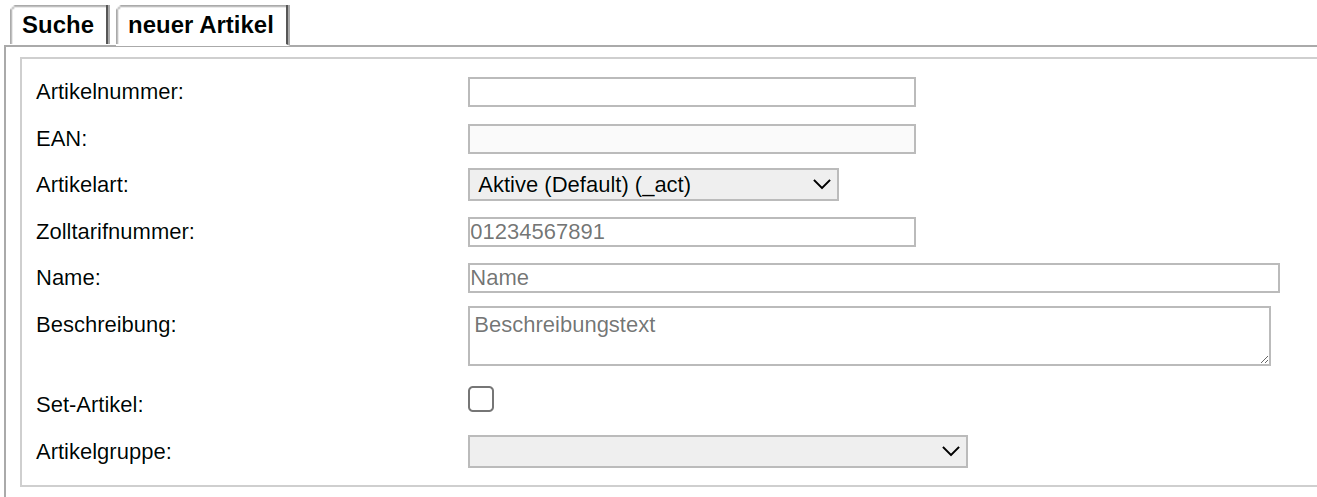
• Steuersatz: Der für den Artikel geltende Mehrwertsteuersatz. (voreingestellter Standardwert ist 19%)
• Alters-/Sachkundenachweis erforderlich: Aktivieren Sie dieses Feld, wenn ein Alters-/Sachkundenachweis erforderlich ist.
• Im Web anzeigen: aktivieren Sie dieses Feld, wenn der Artikel öffentlich angezeigt werden soll (z.B. im optionalen Webshop).
• Lagerplatz: den entsprechenden Lagerort aus der Liste auswählen.
• Bestand: Hier sollte der Lagerbestand zum Zeitpunkt der Erstellung eingetragen werden.
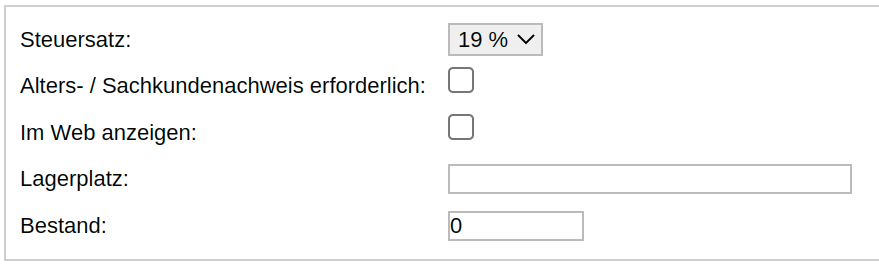
Nun werden die Einkaufs- und Lieferantendaten des Artikels eingegeben:
• Default Lieferant: Wählen Sie den entsprechenden Standardlieferant aus der Liste aus.
• Direktversand: Hier können Sie auswählen, ob der Artikel direkt vom Lieferanten versendet werden soll/kann
• VE im Einkauf: hier wird die Verpackungseinheit im Einkauf angegeben
• Preis: der Einkaufspreis
• Bestellnummer: die beim Lieferanten gültige Bestellnummer
• Preisgültigkeit von... bis: der Zeitraum in dem der Einkaufspreis gültig ist
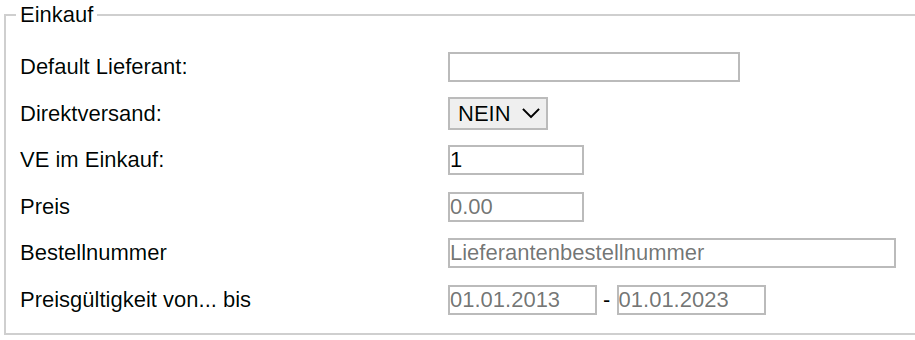
• VE im Verkauf: Dieser Wert definiert die Verpackungseinheit im Verkauf.
• Seite im Werbemittel: Legt die entsprechende Seite im Werbemittel fest.
• Werbemittel: Im Menü wird das entsprechende Werbemittel ausgewählt.
• Preis: zunächst eine Erklärung der Felder
- EK*Faktor: Hier wird ein Faktor eingegeben, der mit dem angegebenen Einkaufspreis (s. o.) multipliziert wird. Dieser Wert erscheint im nebenstehenden Feld "netto".
- Netto: dieser Wert errechnet sich aus Einkaufspreis x Faktor.
- Brutto: hier wird der Wert aus dem Feld "netto" mit dem oben angegebenen Steuersatz multipliziert, um den endgültigen Verkaufspreis zu erhalten.
Um einen Preis festzulegen, gibt es neben der Eingabe eines Faktors nun auch die Möglichkeit, direkt im Feld "netto" einen Wert einzugeben, der dem gewünschten Nettoverkaufspreis entspricht. Im Feld "brutto" erscheint dann dieser Wert verrechnet mit dem Steuersatz, also der Bruttoverkaufspreis.
Es ist auch möglich, einen Bruttoverkaufspreis direkt im Feld "brutto" einzugeben. Dieser Wert muss vorher von Ihnen berechnet werden. Der Wert "netto" entspricht dann dem Bruttopreis abzüglich des Steuersatzes. Für die Ausgabe erfolgt stets eine kaufmännische Rundung auf zwei Nachkommastellen.
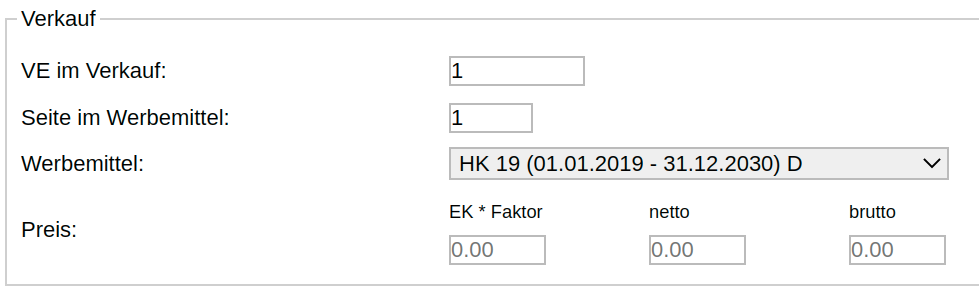
Angelegte Artikel bearbeiten
Wie unter dem Punkt "Artikel suchen" erläutert, gelangen Sie nun zum gewünschten Artikel und haben zahlreiche Einstellungsmöglichkeiten.
Im ersten Reiter "Stammdaten" besteht die Möglichkeit, die zuvor angegebenen Stammdaten (unter dem Punkt "Neuen Artikel anlegen") zu ändern oder zu ergänzen.
Zum Beispiel wenn sich die Artikelgruppe ändert oder der Artikel nicht mehr im Web angezeigt werden soll.
Im nächsten Reiter "Preise" besteht die Möglichkeit Einkaufs- oder Verkaufspreise zu ändern oder anzulegen.
erw. Daten
Im Bereich erw. Daten können die unter Einstellungen / Artikelparameter angelegten Artikelparameter individuell gepflegt werden.
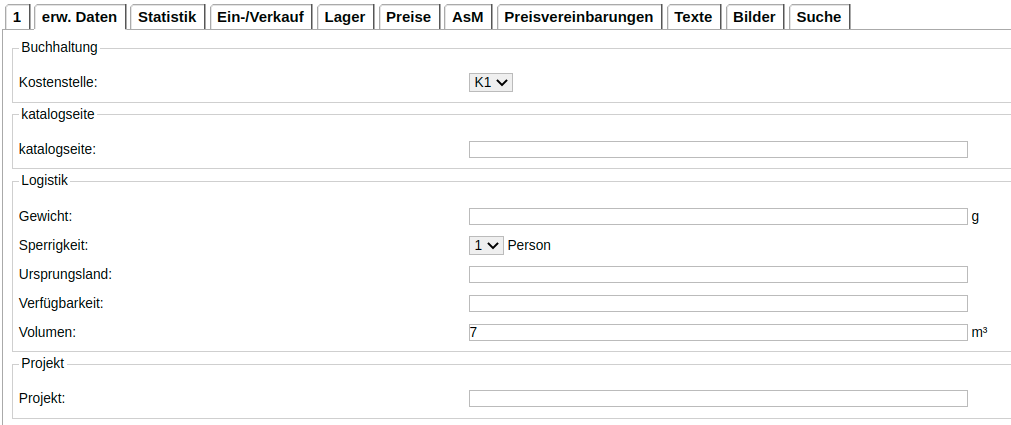
Statistik
Sie erhalten einen Überblick über den Artikel in Bezug auf reservierte Bestände, Bestellungen bei Lieferanten und die Verwendung in aktuellen Angeboten.
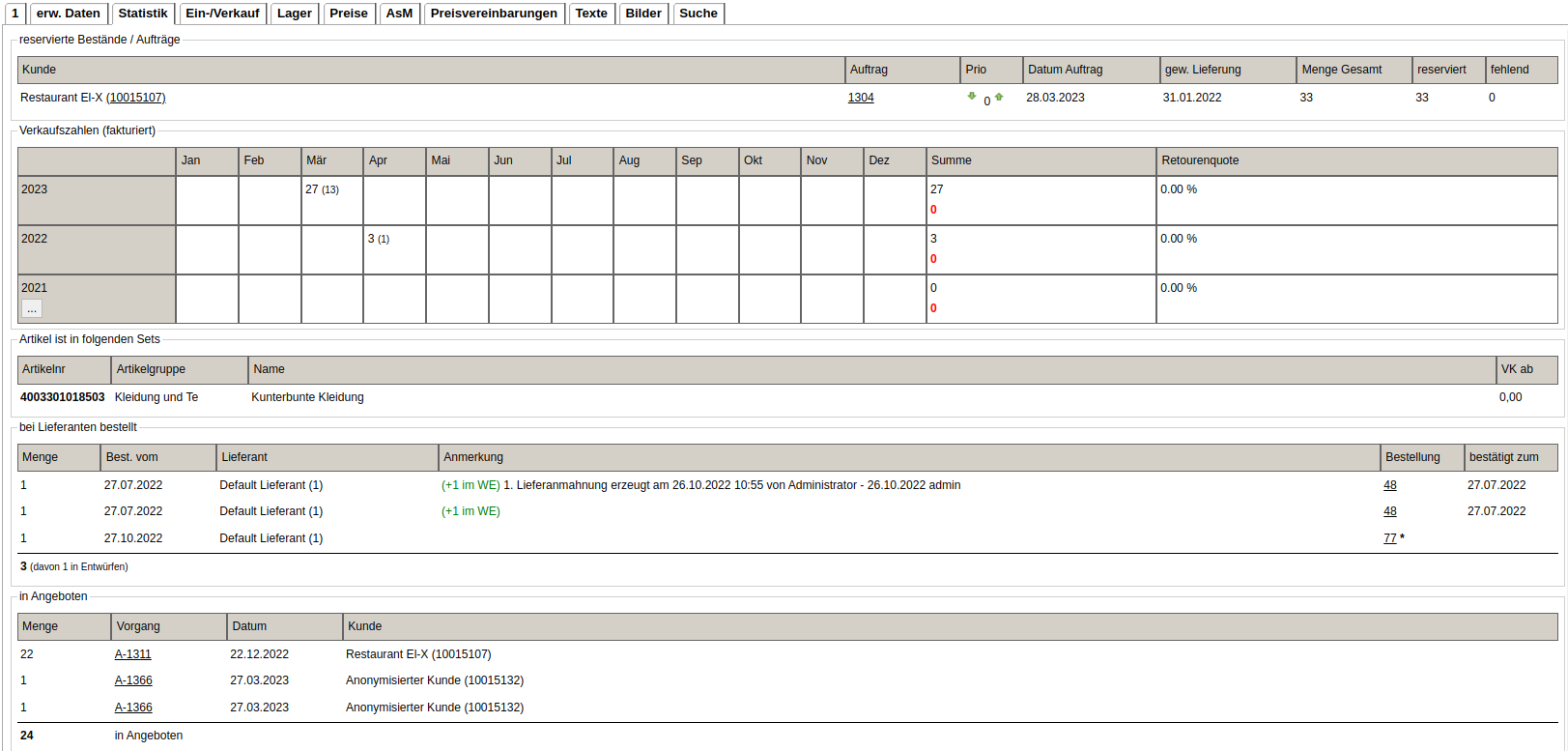
Ein-/verkauf
Der Reiter Ein-/Verkauf gibt einen Überblick über die Bereiche Einkauf und Verkauf.
Dazu kann im Bereich Einkauf ein Zeitraum und ein Lieferant ausgewählt werden.
Der Bereich Verkauf wird geladen, sobald man mit der Maus über den Bereich fährt.
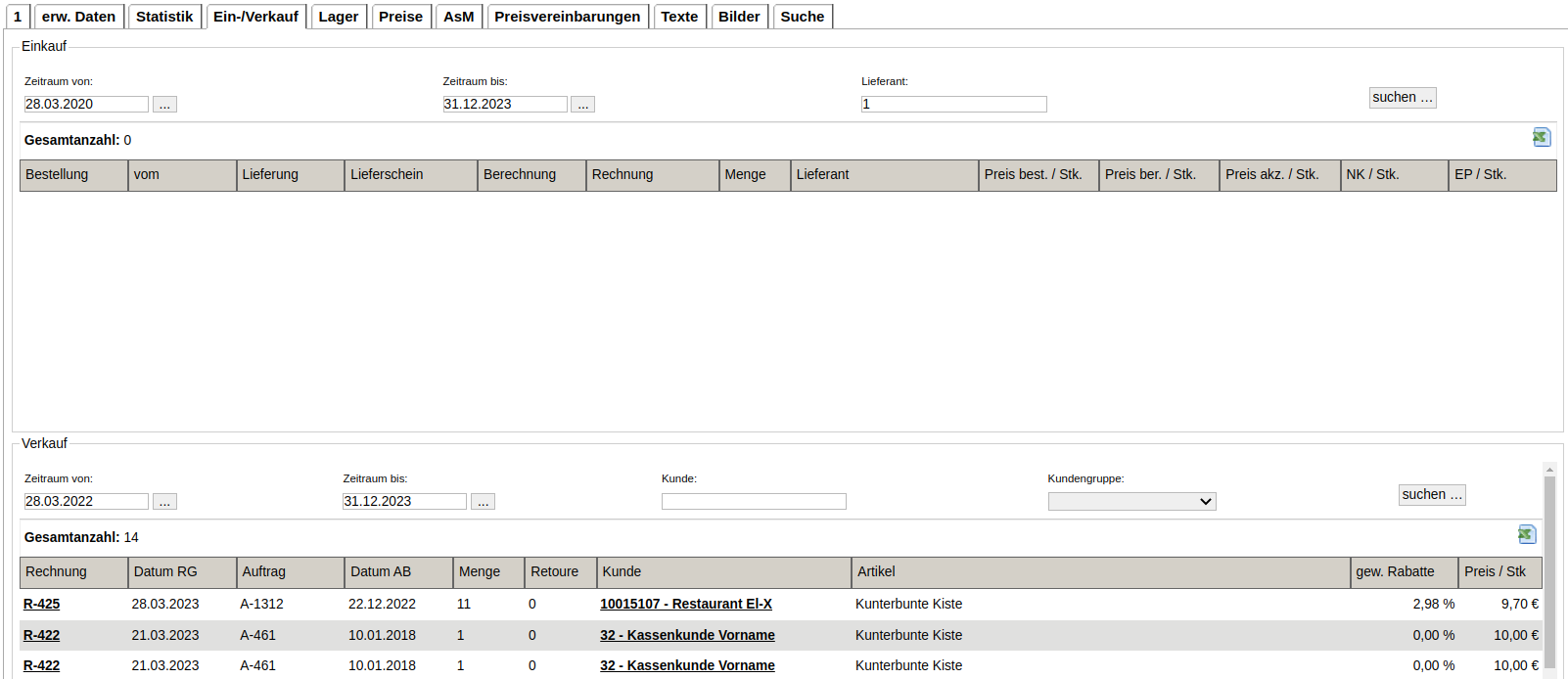
Lager
Unter dem Punkt Lager erhält man eine Übersicht über die Lager/Lagerplätze, in denen sich das Material befindet.
Außerdem erhält man eine Übersicht über die Lagerbewegungen des Artikels.
Den Lagerplätzen kann auch ein bestimmter Bestand zugeordnet werden. Hier sind folgende Buchungsarten zu unterscheiden:
- Inventurbuchung
- Verschrottung (hier muss ein negativer Zahlenwert angegeben werden)
- Lagerplatz-Umbuchung
- Sortimentbildung
- manueller Wareneingang
- sonstiger Wareneingang
- IM/Zugang aus Satelittenmandanten
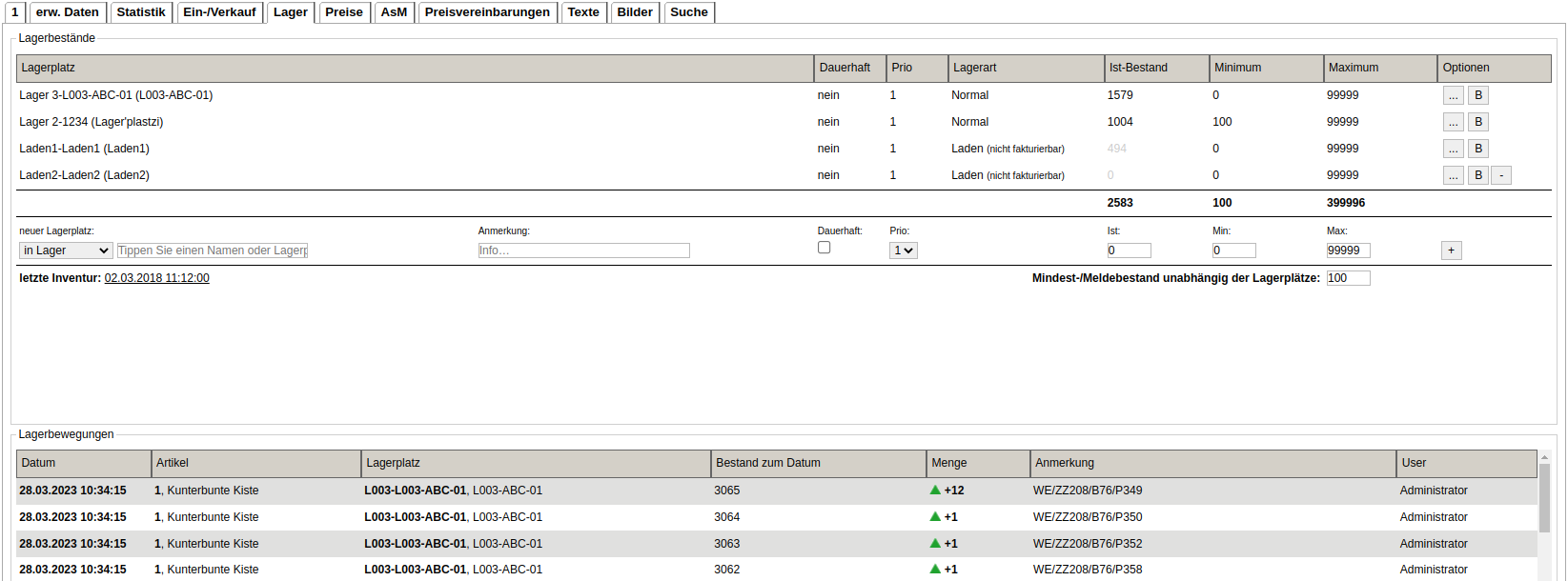
Preise
Im Bereich Preise können Einkaufspreise für Lieferanten und Verkaufspreise pro Werbemittel hinterlegt werden.
Zusätzlich gibt es den Bereich Mitbewerber, in dem ähnliche Artikel von Mitbewerbern hinterlegt werden können.
Der Bereich Preise benötigt einen Lieferanten, eine Preisart (Listenpreis oder Sonderpreis), eine Priorität, (optional) eine Lieferantenartikelnummer, (optional) eine abweichende Bezeichnung, eine Verpackungseinheit größer 0, (optional) ein Gebinde, eine Mindestmenge größer 0, (optional) ein Gewicht, (optional) ein Volumen, Direktversandeinstellungen, Nettopreis, Gültigkeitszeitraum und ggf. Versandkosten.
Rahmenverträge werden im Bereich Einkauf angezeigt, können aber nur im Bereich Rahmenverträge bearbeitet werden.
Im Bereich Verkauf Werbemittel kann für einzelne Werbemittel ein Verkaufspreis angelegt werden. Dazu werden ein Werbemittel, (optional) eine Katalogseite, eine Mindestmenge größer Null und ein Verkaufspreis benötigt.
Detaillierte Erläuterungen können im Bereich Neuen Artikel anlegen -> Preise eingesehen werden.
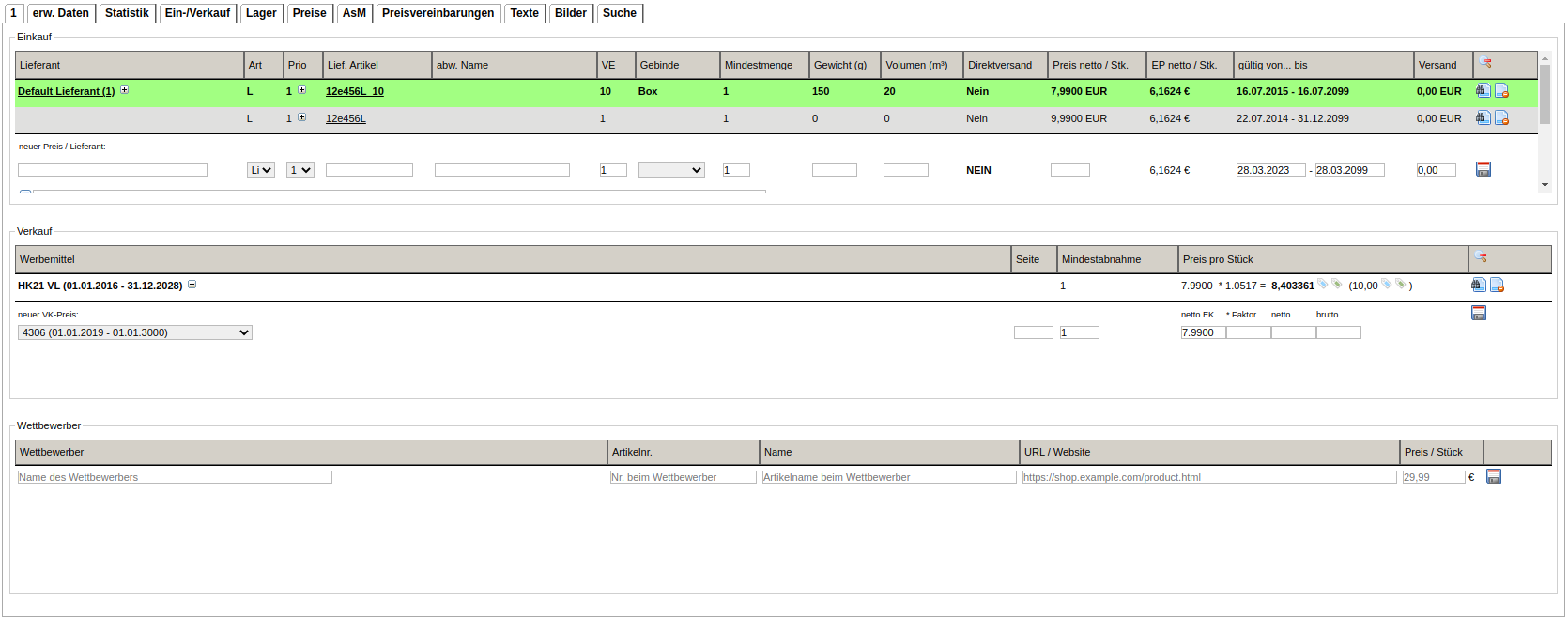
ASM (Artikelverknüpfungen)
Auf der Registerkarte "AsM" können Artikel miteinander verknüpft sowie Artikelfeatures und Referenzen erstellt werden.
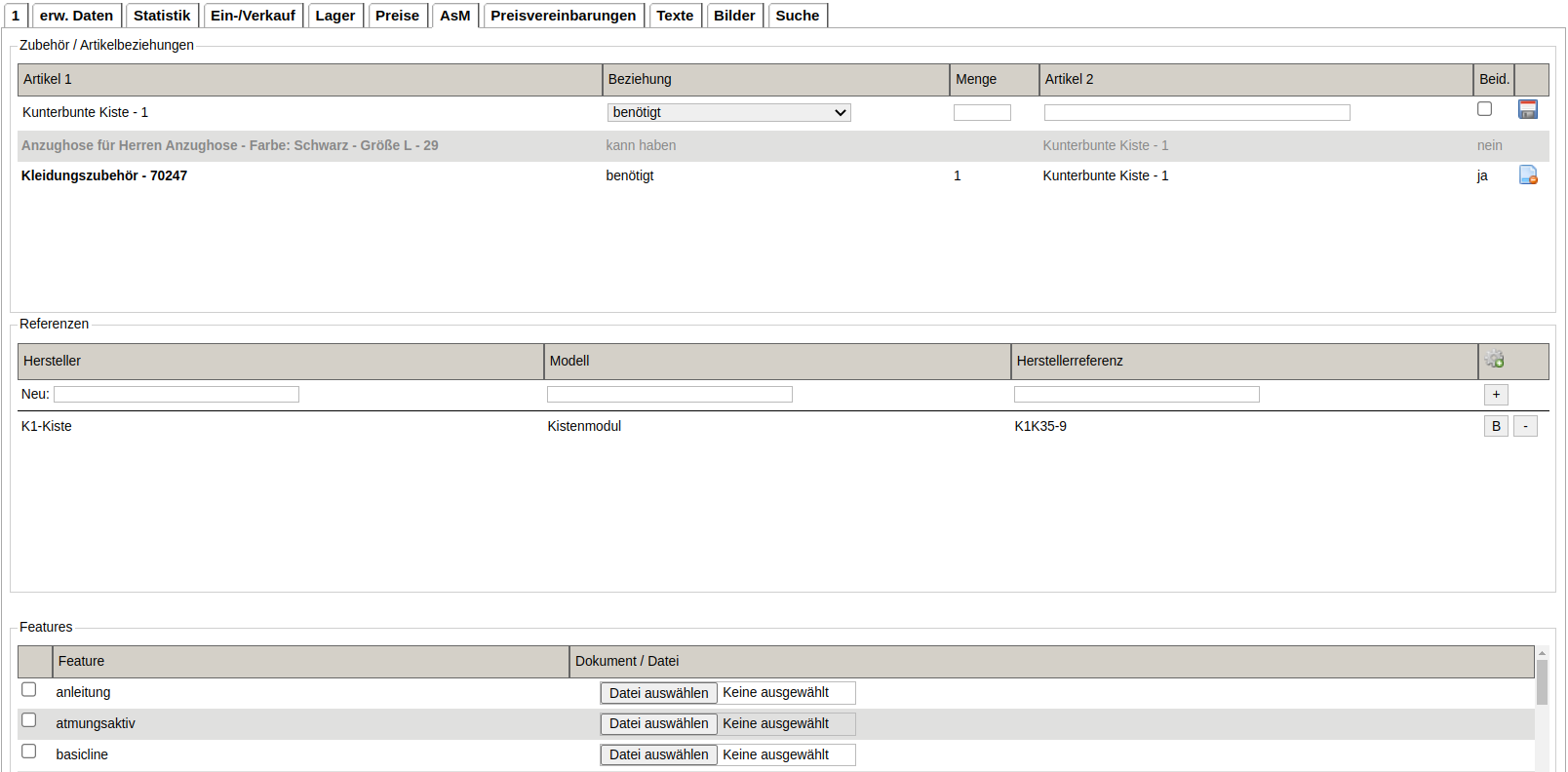
Es gibt verschiedene "Beziehungen" welche die Artikel zueinander haben können.
- "benötigt": Ein Artikel benötigt einen anderen Artikel sowie z.B. ein Rasenmäher benötigt den Artikel Benzin oder ein Gerät benötigt Batterien usw...
- "kann haben":
- "kompatibel zu":
- "siehe auch: höherwertig":
- "siehe auch: günstiger"
- "siehe auch: kann interessant sein"
Mit dem "Button" "Rev. ( Reversibel ) können Artikel so miteinander verknüpft werden, dass ihre Beziehung "umkehrbar" ist, d.h. bei beiden Artikeln wird der jeweils andere Artikel aufgeführt.
Zusätzlich können Referenzen definiert und Merkmale (Features) hinterlegt werden. Features werden unter Einstellungen / PIM Artikelfeaturedefinition definiert.
Preisvereinbarungen
Unter dem Reiter "Preisvereinbarungen" können mit Kunden Preise für den jeweiligen Artikel vereinbart werden. Dabei kann für den jeweiligen Kunden ein bestimmter Zeitraum festgelegt werden, in dem er den Artikel zu einem veränderten Preis erhält.
Nach Ablauf dieses Zeitraums gilt für ihn wieder der normale Preis.
Eine Preisvereinbarung lässt sich ganz einfach erstellen, entweder direkt bei dem jeweiligen Artikel unter "Stammdaten" -> "Artikel" und dann den ausgewählten Artikel oder über den Menüpunkt "Stammdaten" -> "Preisvereinbarung".
Um eine Preisvereinbarung anzulegen, geben Sie einfach den Artikel an sowie den Kunden, mit dem Sie die Preisvereinbarung treffen, und den Preis mit dem entsprechenden Zeitraum, in dem der Preis gelten soll.
Um den Vorgang zu speichern, klicken Sie auf die Schaltfläche mit dem Plus-Symbol.
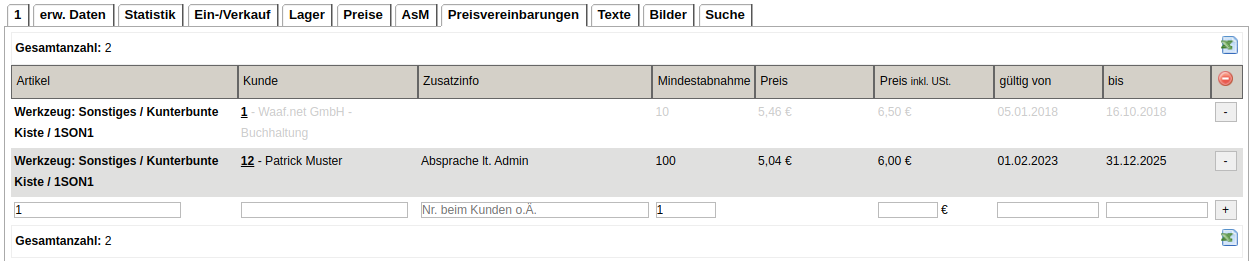
Texte
Sie können Texte definieren und angeben, die bei der Medienerstellung verwendet werden können.
Es gibt drei Arten von Texten:
NAME = lokale Variable; Änderungen wirken sich nur auf das aktuelle Objekt aus.
parent.NAME = Variable des Elternobjekts; kann sowohl global bearbeitet (Änderungen wirken sich auf alle Objekte aus, die diese Variable verwenden) als auch lokal kopiert werden (+ Schaltfläche).
SET.NAME = Globale Setvariable, die über PIM-Defaultparameter definiert wird; kann nur lokal kopiert werden (+ Button).
Durch Anklicken einer Zeile können die Variableninhalte für die verschiedenen Sprachen gesetzt werden.
Die Hintergrundfarben der einzelnen Sprachen bedeuten
blau = Wert ist aktuell
rot = Wert/Übersetzung ist veraltet
orange = Wert über dem Maximum
grau = kein Wert vorhanden
Bilder
Sie können Bilder hochladen und bearbeiten, die bei der Erstellung von Medien verwendet werden können. Es gibt zwei Arten von Bildern:
NAME = lokale Version; Änderungen wirken sich nur auf das aktuelle Objekt aus.
parent.NAME = Version des übergeordneten Objekts; Sie können diese Bilder für die lokale Verwendung kopieren (+ Button).
Durch Anklicken einer Zeile können die Bilder für die verschiedenen Sprachen bearbeitet werden.
Die Hintergrundfarben der einzelnen Sprachen bedeuten
blau = Bild vorhanden
grau = kein Bild vorhanden
Zu jedem Bild gibt es drei Optionsschaltflächen:
Erweiterte Bildinformationen
Datei hochladen und/oder bearbeiten
Download
Dieser Punkt bezieht sich auf Version: wn:hub 23-03